Crearea unei conexiuni la Internet (PPPoE Windows 7, Vista)
- Din Centrul de rețea și de distribuire, din meniul din stânga, selectați "Configurați o conexiune sau o rețea"
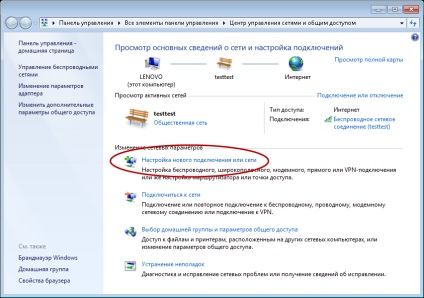

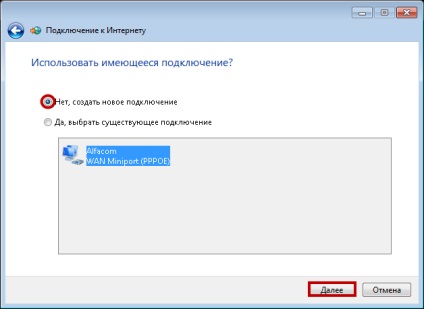
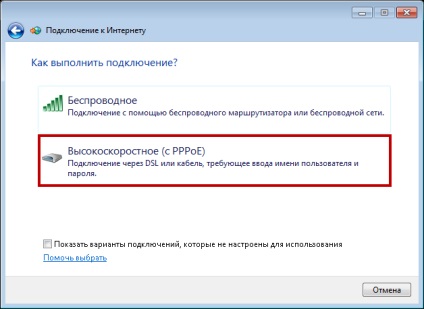

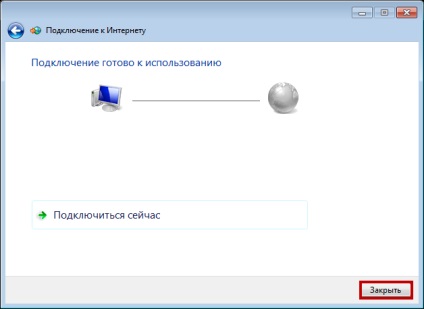
7.1. Dacă apare o fereastră cu eroarea 651, trebuie să faceți clic pe butonul "Creați o conexiune oricum".
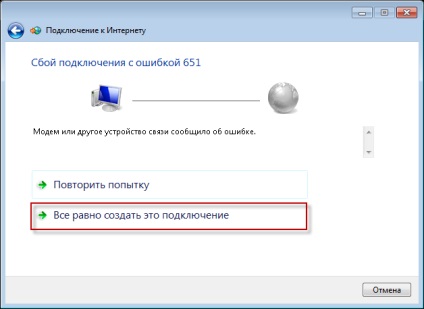
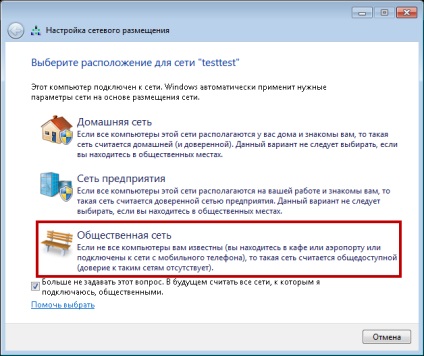
- În meniul din stânga al Centrului de gestionare a rețelei, selectați Modificați setările adaptorului. Selectați nou creat PPPoE-conexiunea și prin apăsarea butonului din dreapta al mouse-ului, meniul drop-down pop-up, selectați „Properties“.
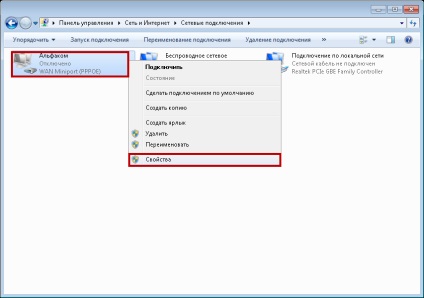
- În fila General, introduceți numele serviciului "netwi.ru". așa cum se arată în figură.
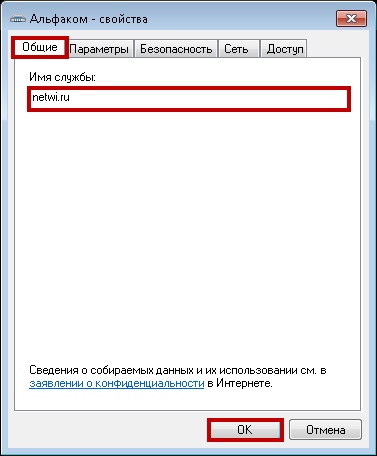
- În fereastra care apare, selectați opțiunile, după cum se arată în figură. Protocoalele CHAP și MS-CHAP v2 trebuie să fie activate. Protocolul PAP trebuie dezactivat
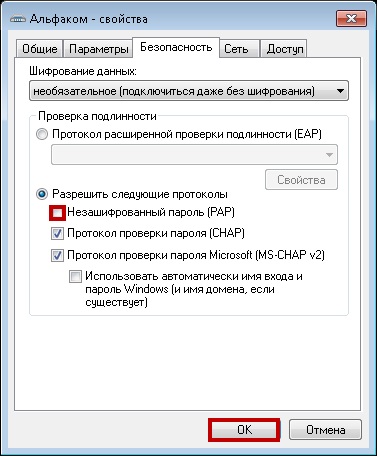
- După ce faceți clic pe butonul "OK" din fereastra anterioară, va apărea un dialog de avertizare. Confirmați că puteți utiliza protocolul CHAP. dând clic pe butonul "Da".
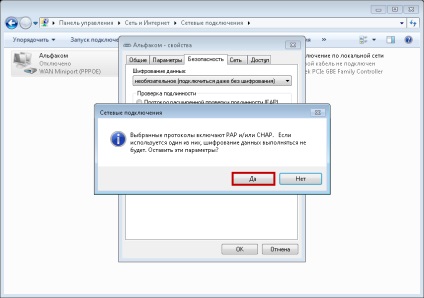
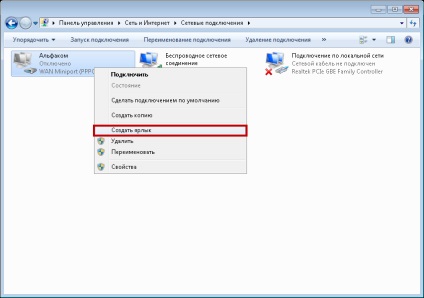

Atasamente (25)
Trimiteți-le prietenilor: